Hou je MINIX NEO model in topconditie en klik met een regelmaat op de Wireless Update knop van MINIX.
|
|
|
- Maria van den Brink
- 6 jaren geleden
- Aantal bezoeken:
Transcriptie
1 Hou je MINIX NEO model in topconditie en klik met een regelmaat op de Wireless Update knop van MINIX. Zo hou jij jouw MINIX* in topconditie: Start je MINIX op Ga naar de Wireless-update app en klik erop. (zie afbeelding hierboven) Zodra er een update is kaan je deze binnen halen en installeerd deze zich vanzelf na bevestiging. Als het startscherm weer in beeld komt is alles geïnstalleerd. Klik net vaak op Wireless-Update totdat je in beeld krijgt dat je systeem up to date is.! * Deze FOTA app zit op de MINIX NEO X6, U1, X8-H Plus, X8 Plus en Z64 Android serie. MINIX NEO U1: Bedankt voor de aankoop van de MINIX NEO U1 Als u onze Hardwareguru Plug & Play pakket heeft gekocht, dan zul je zien dat wij ons best hebben gedaan om deze MINIX in een optimale staat te leveren. De belangrijkste instellingen en laatste updates hebben al voor u geinstaleerd in de Kodi van Hardwareguru. U kunt eigenlijk direct aan de slag, maar misschien is het goed de volgende instellingen nog even langs te lopen. WI-FI EN ETHERNET AANSLUITEN Je vindt deze instellingen via het tandrad rechts onder in het startscherm. Kies vervolgens Netwerk. Wil je gebruik maken van Wi-Fi, Kik op Wi-Fi en selecteer je netwerk. Daarna kun je het wachtwoord invoeren en verbinding maken. Gebruik je een Ethernetaansluiting via een netwerkkabel dan zal de MINIX NEO U1 Ethernet automatisch activeren zodra de kabel ingeplugd. RESOLUTIE EN FREQUENTIE: De MINIX NEO U1 zal automatisch een optimale resolutie en frequentie kiezen.
2 Mocht je deze instelling willen wijzigen zet auto switch to default resolution uit en kies de gewenste resolutie en frequentie. SCHERMGROOTTE Zie je zwarte balken aan de randen of valt een deel van het beeld weg, dan kun je de afmetingen aanpassen via Screen Position. Via zoom in en zoom out kun je het beeld gelijk maken aan de grootte van je scherm. GELUIDSINSTELLINGEN Onder het tabblad Audio vind je de geluidsinstellingen. Via Digital Sounds kun je de gewenste geluidsuitgang instellen. Met auto-detection aan hoef je waarschijnlijk niets aan te passen. Als je deze optie uitzet kun je regelen hoe het geluid naar de TV en/of versterker wordt doorgegeven. PCM Standaardinstelling voor geluid via HDMI of AV-uitgang HDMI passthrough Geeft Dolby en DTS geluid digitaal en ongecodeerd door via HDMI. Geschikt voor versterkers met Dolby/DTS decoder. (Gebruik in de geluidsinstellingen van Kodi (Systeem->Instellingen->Systeem-> Geluidsuitgang) de optie Activeer doorvoer). SPDIF passthrough Geeft Dolby en DTS geluid digitaal en ongecodeerd door via de optische uitgang. Geschikt voor versterkers met Dolby/DTS decoder. (Gebruik in de geluidsinstellingen van Kodi (Systeem->Instellingen- >Systeem-> Geluidsuitgang) de optie Activeer doorvoer). Hiermee heb je de belangrijkste instellingen wel gehad en kun je verder met het verkennen van de mogelijkheden, van de MINIX NEO U1
3 MINIX NEO X8-H PLUS: Handleiding MINIX NEO X8-H Plus Officiële Handleiding van MINIX NEO X8-H is hier te downloaden. Bedankt voor de aankoop van de MINIX NEO X8-H PLUS Als u onze Hardwareguru Plug & Play pakket heeft gekocht, dan zul je zien dat wij ons best hebben gedaan om deze MINIX in een optimale staat te leveren. De belangrijkste instellingen en laatste updates hebben al voor u geinstaleerd in de Kodi van Hardwareguru. U kunt eigenlijk direct aan de slag, maar misschien is het goed de volgende instellingen nog even langs te lopen. Met deze handleiding helpen wij u op weg met een aantal belangrijke instellingen en interessante apps. Aansluiten en aanzetten U komt daar waarschijnlijk wel uit, maar toch even een paar aanwijzingen: Gebruik uitsluitend de meegeleverde voeding! Elke andere voeding kan doorbranden van het apparaat veroorzaken. Dit valt niet onder de garantie! Zodra de voeding en de HDMI-kabel zijn aangesloten kunt u de MINIX NEO X8-H PLUS aanzetten door de Powerknop aan de zijkant 1-2 seconden ingedrukt te houden Er gaat dan een blauwe led branden aan de voorkant. Links om de hoek van de Powerknop. Deze led is erg flauw en bij daglicht nauwelijks zichtbaar. Wi-Fi en Ethernet aansluiten U vindt deze instellingen onder de tegel met het Gereedschapsicoontje Netwerkinstellingen X8-H PLUS Wilt u gebruik maken van Wi-Fi, Kik op Wi-Fi en selecteer uw netwerk. Daarna kunt u het wachtwoord invoeren en verbinding maken. Maakt u gebruik van een Ethernetaansluiting via een netwerkkabel, schakel Ethernet in. De MINIX NEO X8-H PLUS zal vanzelf een IP-adres toegewezen krijgen. Meer instellen is meestal niet nodig. U kunt direct uw favoriete apps gaan uitproberen. Om uw MINIX NEO X8-H PLUS helemaal perfect aan te passen aan uw TV-scherm zijn de volgende stappen aanbevolen.
4 Resolutie en frequentie: De MINIX NEO X8-H PLUS is standaard gesteld op HDMI auto detection en zal automatisch een optimale resolutie en frequentie kiezen. Mocht u deze instelling willen wijzigen zet HDMI autodetection uit en kies de gewenste resolutie en frequentie. Heeft u last van een wat schokkerig beeld, zet auto-detection uit en probeer eens de 1080p 24Hz optie. Deze geeft ook voor Netflix de beste resultaten. Self-adaptive refresh rate switching Als deze optie aanstaat zal de MINIX NEO X8-H PLUS automatisch overschakelen naar een voor de video optimale refresh rate (verversings frequentie) bijvoorbeeld 24Hz. Dat geeft een rustig en minder schokkerig beeld. Voorwaarde is wel dat uw TV meerdere refreshrates ondersteunt. Helaas werkt deze instelling nog niet voor Netflix dus in zo n geval werkt automatisch overschakelen naar 24Hz niet. Schermgrootte Ziet uw zwarte balken aan de randen of valt er een deel van het beeld weg, dan kunt u de afmetingen aanpassen via Display Position. Via de + en kunt u het beeld gelijk maken aan de grootte van uw scherm. beeldgrotte x8-h PLUS
5 Geluidsinstellingen/Afstandsbediening Onder het tabblad Advanced vindt u o.a. de geluidsinstellingen. Als u Digital audio auto-detection uitzet kunt u regelen hoe het geluid naar uw TV en/of versterker wordt doorgegeven. PCM Standaardinstelling voor geluid via HDMI of AV-uitgang SPDIF passthrough Geeft Dolby en DTS geluid digitaal en ongedecodeerd door via de optische uitgang. Geschikt voor versterkers met Dolby/DTS decoder. (Gebruik in de geluidsinstellingen van Kodi (Systeem->Instellingen- >Systeem-> Geluidshardware) de optie Activeer doorvoer). HDMI passthrough Geeft Dolby en DTS geluid digitaal en ongedecodeerd door via HDMI. Geschikt voor versterkers met Dolby/DTS decoder.(gebruik in de geluidsinstellingen van Kodi (Systeem->Instellingen->Systeem- > Geluidshardware) de optie Activeer doorvoer). Onder de Advanced Settings zitten nog een paar interessante opties: Miracast Hiermee kunt u beeld en geluid van een ander Android apparaat naar de MINIX NEO X8-H PLUS sturen. Google TV Remote Als u op uw Android telefoon of tablet Google TV Remote app installeert en deze functie activeert kunt, u de MINIX NEO X8-H PLUS met uw Android tablet of smartphone besturen. Alternatief is de Droidmote app. Voor de iphone en ipad kunt u de LAN mote app gebruiken. Samba server U kunt van uw MINIX NEO X8-H PLUS ook een netwerkschijffunctie geven, zodat u bestanden op de MINIX NEO X8-H PLUS en/of daaraan gekoppelde opslagmedia kunt delen via uw thuisnetwerk. Meer info CEC control Heeft u een TV met HDMI-CEC dan kunt u deze optie activeren en de MINIX NEO X8-H PLUS (beperkt) met de afstandsbediening van uw TV bedienen.
6 Overige instellingen Onder Other vindt System Update info. Via More Settings komt u bij de geavanceerde instellingen. Normaal gesproken heeft u deze ook niet nodig. Overige instellingen
7 MINIX NEO Z64 WINDOWS 10 mini pc: Omdat de MINIX NEO Z64 Windows op Windows 10 draait is een handleiding waarschijnlijk niet echt nodig. Ben je niet bekend met Windows 10 dan vind je hier een introductie: Een paar korte tips: Bedienen Je kunt de MINIX NEO Z64 Windows bedienen net als een normale PC, dus met een (draadloze) muis en toetsenbord. Zoek je een compact toetsenbord met een losse muis, dan is de MINIX K2 een aanrader. Nog compacter is de MINIX NEO A3 nadeel is wel dat deze bijvoorbeeld geen rechtermuisklik-functie heeft, iets dat in Windows toch wel regelmatig nodig is. Geluid Het kan zijn dat het geluid niet direct via de HDMI-kabel wordt doorgegeven. Dat is als volgt op te lossen. 1. Klik op Start en dan op het tegeltje van PC-instellingen ( met een tandrad) 2. Klik Configuratiescherm. Helamaal links oderin. 3. Selecteer de categorie Hardware en geluiden. 4. Klik op Audioapparaten beheren vermeld onder het kopje Geluid. In het venster dat wordt geopend, wordt een aantal apparaten vermeld onder Afspelen. 5. In het overzicht met apparaten selecteer je het apparaat dat wordt beschreven als HDMI of Digitale audio en klik je op Als standaard instellen. Een groen vinkje moet nu aangeven dat dit apparaat geselecteerd is. Klik op OK om dit te bevestigen en sluit het venster. Beeld Veel TV s zijn standaard zo ingesteld dat boven en onder een deel van het beeld van de MINIX wegvalt. Dit is op te lossen via de beeldinstellingen op je TV. De naam van de benodigde instelling verschilt per merk. Op een Samsung is het meestal Screen fit of Fit to Screen. Op een LG heet de gewenste instelling meestal Just Scan. Andere merken kennen dit weer als optie 1 : 1 Windows Apps installeren Windows 10 biedt de mogelijk speciale apps te installeren voor bijvoorbeeld Netflix, Skype, NOS of RTL XL. Een aantal voorbeelden vind je op deze pagina. Deze apps zijn vaak net even wat handiger te bedienen dan de website van deze diensten. Om deze apps te kunnen downloaden is het verplicht een Microsoft account aan te maken. Dit account wordt dan direct gebruikt als aanmeldscherm. Om nu te voorkomen dat je na opstarten steeds je wachtwoord moet invullen kun je automatisch aanmelden instellen door deze stap-voor-stap handleiding te volgen.
8 MINIX NEO X6: Handleiding MINX NEO X6 Officiële Handleiding van MINIX NEO X6 is hier te downloaden Bedankt voor de aankoop van de MINIX NEO X6. Als u onze Hardwareguru Plug & Play pakket heeft gekocht, dan zul je zien dat wij ons best hebben gedaan om deze MINIX in een optimale staat te leveren. De belangrijkste instellingen en laatste updates hebben al voor u geinstaleerd in de Kodi van Hardwareguru. U kunt eigenlijk direct aan de slag, maar misschien is het goed de volgende instellingen nog even langs te lopen. Aansluiten en aanzetten U komt daar waarschijnlijk wel uit, maar toch even een paar aanwijzingen: Gebruik uitsluitend de meegeleverde voeding! Elke andere voeding kan doorbranden van het apparaat veroorzaken. Dit valt niet onder de garantie! Zodra de voeding en de HDMI-kabel zijn aangesloten kunt u de Minix aanzetten door de Powerknop aan de zijkant 1-2 seconden ingedrukt te houden Er gaat dan een blauwe led branden aan de voorkant. Links om de hoek van de Powerknop. Wi-Fi en Ethernet aansluiten U vindt deze instellingen onder de tegel met het Gereedschapsicoontje Netwerkinstellingen Wilt u gebruik maken van Wi-Fi, Kik op Wi-Fi en selecteer uw netwerk. Daarna kunt u het wachtwoord invoeren en verbinding maken. Maakt u gebruik van een Ethernetaansluiting via een netwerkkabel, schakel Ethernet in. De MINIX NEO X6 zal vanzelf een IP-adres toegewezen krijgen. Meer instellen is meestal niet nodig. U kunt direct uw favoriete apps gaan uitproberen. Om uw MINIX NEO X6 helemaal perfect aan te passen aan uw TV-scherm zijn de volgende stappen aanbevolen.
9 Resolutie en frequentie: De MINIX NEO X6 is standaard gesteld op HDMI auto detection en zal automatisch een optimale resolutie en frequentie kiezen. Mocht u deze instelling willen wijzigen zet HDMI autodetection uit en kies de gewenste resolutie en frequentie. Heeft u last van een wat schokkerig beeld, zet auto-detection uit en probeer eens de 1080p 24Hz optie. Deze geeft ook voor Netflix de beste resultaten. beeldinstellingen X6 Schermgrootte Ziet uw zwarte balken aan de randen of valt er een deel van het beeld weg, dan kunt u de afmetingen, aanpassen via Display Position. Via de + en kunt u het beeld gelijk maken aan de grootte van uw scherm. beeldgrotte x6
10 Geluidsinstellingen/Afstandsbediening Onder het tabblad Advanced vindt u o.a. de geluidsinstellingen. Als u Autodetect uitzet kunt u regelen hoe het geluid naar uw TV en/of versterker wordt doorgegeven. PCM Standaardinstelling voor geluid via HDMI of AV-uitgang SPDIF passthrough Geeft Dolby en DTS geluid digitaal en ongedecodeerd door via de optische uitgang. Geschikt voor versterkers met Dolby/DTS decoder. (Gebruik in de geluidsinstellingen van XBMC (Systeem->Instellingen->Systeem-> Geluidshardware) de optie Activeer passthrough). HDMI passthrough Geeft Dolby en DTS geluid digitaal en ongedecodeerd door via HDMI. Geschikt voor versterkers met Dolby/DTS decoder.(gebruik in de geluidsinstellingen van XBMC (Systeem->Instellingen->Systeem- > Geluidshardware) de optie Activeer passthrough). Onder de Advanced Settings zitten nog een paar interessante opties: Miracast Hiermee kunt u beeld en geluid van een ander Android apparaat naar de MINIX NEO X6 sturen. Google TV Remote Als u op uw Android telefoon of tablet Google TV Remote app installeert en deze functie activeert, kunt u de MINIX NEO X6 met uw Android tablet of smartphone besturen. CEC control Heeft u een TV met HDMI-CEC dan kunt u deze optie activeren en de MINIX NEO X6 (beperkt), met de afstandsbediening van uw TV bedienen.
11 Overige instellingen Onder Other vindt System Update info. Via More Settings komt u bij de geavanceerde instellingen. Normaal gesproken heeft u deze ook niet nodig. Overige instellingen
HANDLEIDING MINIX NEO X6 ANDROID TV BOX
 HANDLEIDING MINIX NEO X6 ANDROID TV BOX Bedankt voor de aankoop van de Minix Neo X6 Android TV Box. Wij hebben ons uiterste best gedaan om uw X6 zo compleet mogelijk te leveren. De belangrijkste instellingen
HANDLEIDING MINIX NEO X6 ANDROID TV BOX Bedankt voor de aankoop van de Minix Neo X6 Android TV Box. Wij hebben ons uiterste best gedaan om uw X6 zo compleet mogelijk te leveren. De belangrijkste instellingen
HANDLEIDING. Uitgebreide handleiding mediaspeler. SOS Solutions
 HANDLEIDING SOS Solutions Je pakket uitpakken Wanneer je een van onze mediaspelers koopt, ontvang je de volgende producten in je pakket: De mediaspeler Voedingsadapter HDMI-kabel Mediaspeler aansluiten
HANDLEIDING SOS Solutions Je pakket uitpakken Wanneer je een van onze mediaspelers koopt, ontvang je de volgende producten in je pakket: De mediaspeler Voedingsadapter HDMI-kabel Mediaspeler aansluiten
handleiding Mediaplayer X9 XBMC / Kodi handleiding
 1 Mediaplayer X9 XBMC / Kodi Opstarten Nadat u de speler d.m.v. de stroomkabel en de hdmi kabel hebt aangesloten (en evt een ethernetkabel) dan komt u in het volgende scherm: A B Klik op de knop SettingsMbox
1 Mediaplayer X9 XBMC / Kodi Opstarten Nadat u de speler d.m.v. de stroomkabel en de hdmi kabel hebt aangesloten (en evt een ethernetkabel) dan komt u in het volgende scherm: A B Klik op de knop SettingsMbox
Opstarten Nadat u de speler d.m.v. de stroomkabel en de hdmi kabel hebt aangesloten (en evt een ethernetkabel) dan komt u in het volgende scherm:
 Opstarten Nadat u de speler d.m.v. de stroomkabel en de hdmi kabel hebt aangesloten (en evt een ethernetkabel) dan komt u in het volgende scherm: Klik op de knop SettingsX9 (A). Klik vervolgens Display
Opstarten Nadat u de speler d.m.v. de stroomkabel en de hdmi kabel hebt aangesloten (en evt een ethernetkabel) dan komt u in het volgende scherm: Klik op de knop SettingsX9 (A). Klik vervolgens Display
PlayNow Box. 1. Uitpakken en aansluiten. 2. Afstandsbediening leren kennen. 3. Opstarten. 4. Internet instellen. 5.
 Pagina 1 van 24 PlayNow Box 1. Uitpakken en aansluiten 2. Afstandsbediening leren kennen 3. Opstarten 4. Internet instellen 5. In gebruik nemen 6. Een film of serie aanzetten 7. PlayNow Box besturen met
Pagina 1 van 24 PlayNow Box 1. Uitpakken en aansluiten 2. Afstandsbediening leren kennen 3. Opstarten 4. Internet instellen 5. In gebruik nemen 6. Een film of serie aanzetten 7. PlayNow Box besturen met
HANDLEIDING STREAMBOX PRO
 HANDLEIDING STREAMBOX PRO Inhoud 1. Algemene informatie... 3 2. Eerste gebruik... 3 2.1 Aansluitingen... 3 2.2 De afstandsbediening... 4 2.3 Internetconnectie installeren... 4 2.4 Schermverhouding aanpassen...
HANDLEIDING STREAMBOX PRO Inhoud 1. Algemene informatie... 3 2. Eerste gebruik... 3 2.1 Aansluitingen... 3 2.2 De afstandsbediening... 4 2.3 Internetconnectie installeren... 4 2.4 Schermverhouding aanpassen...
1. Algemene informatie Eerste gebruik Streambox koppelen met Wifi Streambox verbinden met internetkabel De afstandsbediening 5
 HANDLEIDING Inhoudsopgave 1. Algemene informatie 3 2. Eerste gebruik 3 2.1 Streambox koppelen met Wifi 3 2.2 Streambox verbinden met internetkabel 4 3. De afstandsbediening 5 4. Apps installeren 6 5. De
HANDLEIDING Inhoudsopgave 1. Algemene informatie 3 2. Eerste gebruik 3 2.1 Streambox koppelen met Wifi 3 2.2 Streambox verbinden met internetkabel 4 3. De afstandsbediening 5 4. Apps installeren 6 5. De
HANDLEIDING STREAMBOX
 HANDLEIDING STREAMBOX Inhoud 1. Eerste gebruik... 3 2.1 De afstandsbediening... 3 3 De Kodi app openen en gebruiken... 5 4. Stream box koppelen aan uw Wifi-netwerk... 6 5. Streambox verbinden met internetkabel...
HANDLEIDING STREAMBOX Inhoud 1. Eerste gebruik... 3 2.1 De afstandsbediening... 3 3 De Kodi app openen en gebruiken... 5 4. Stream box koppelen aan uw Wifi-netwerk... 6 5. Streambox verbinden met internetkabel...
HANDLEIDING STREAMBOX PRO
 HANDLEIDING STREAMBOX PRO Inhoudsopgave 1. Algemene informatie 3 2. Eerste gebruik 3 2.1 Aansluitingen 3 2.2 Streambox verbinden met Wifi 4 2.3 Streambox verbinden met een internetkabel 5 3. De afstandsbediening
HANDLEIDING STREAMBOX PRO Inhoudsopgave 1. Algemene informatie 3 2. Eerste gebruik 3 2.1 Aansluitingen 3 2.2 Streambox verbinden met Wifi 4 2.3 Streambox verbinden met een internetkabel 5 3. De afstandsbediening
HANDLEIDING STREAMBOX 4K
 HANDLEIDING STREAMBOX 4K 1 Inhoud 1. Algemene informatie... 3 2. Eerste gebruik... 3 2.1 De afstandsbediening... 5 3 De stream software installeren... 6 4. Schermverhouding aanpassen... 10 5 Mogelijkheden
HANDLEIDING STREAMBOX 4K 1 Inhoud 1. Algemene informatie... 3 2. Eerste gebruik... 3 2.1 De afstandsbediening... 5 3 De stream software installeren... 6 4. Schermverhouding aanpassen... 10 5 Mogelijkheden
Handleiding. Kodistreamers.nl Pantherpro.nl
 Handleiding Kodistreamers.nl Pantherpro.nl Handleiding Let op zet de mediaspeler nooit terug naar fabrieksinstellingen want dan bent u alles kwijt U sluit de mediaspeler aan d.m.v. de bijgeleverde voeding
Handleiding Kodistreamers.nl Pantherpro.nl Handleiding Let op zet de mediaspeler nooit terug naar fabrieksinstellingen want dan bent u alles kwijt U sluit de mediaspeler aan d.m.v. de bijgeleverde voeding
4.5 Een IP camera toevoegen
 4.5 Een IP camera toevoegen 4.5.1 De IP camera gebruiksklaar maken 1 Draai de antenne vast op de IP camera. 2 Sluit de adapterkabel aan op de IP camera. Steek hierna de stekker van de IP camera in het
4.5 Een IP camera toevoegen 4.5.1 De IP camera gebruiksklaar maken 1 Draai de antenne vast op de IP camera. 2 Sluit de adapterkabel aan op de IP camera. Steek hierna de stekker van de IP camera in het
ATV Full HD TV Stick. Gebruikershandleiding.
 ATV Full HD TV Stick Gebruikershandleiding http://europe.mygica.com 1 Inhoud Snelle installatiehandleiding...3 Stroom en HDMI aansluiten...4 KR-34 afstandsbediening...4 Eerste gebruik...5 Deel 1: Inschakelen...5
ATV Full HD TV Stick Gebruikershandleiding http://europe.mygica.com 1 Inhoud Snelle installatiehandleiding...3 Stroom en HDMI aansluiten...4 KR-34 afstandsbediening...4 Eerste gebruik...5 Deel 1: Inschakelen...5
TV Afstandsbediening. De volgende functies zijn van toepasinge op uw afstandsbediening.
 TV Afstandsbediening Indien u TvV HDMI-CEC ondersteuning heeft dan is uw TV in staat om signalen via de HDMI kabel door te geven aan aangesloten apparaten. Of uw TV HDMI-CEC ondersteunt is vrij eenvoudig
TV Afstandsbediening Indien u TvV HDMI-CEC ondersteuning heeft dan is uw TV in staat om signalen via de HDMI kabel door te geven aan aangesloten apparaten. Of uw TV HDMI-CEC ondersteunt is vrij eenvoudig
HANDLEIDING GRATIS STREAM BOX
 HANDLEIDING GRATIS STREAM BOX 1 Inhoud Algemene informatie... 3 1. Eerste Gebruik... 3 2. Stream box koppelen aan uw Wifi-netwerk 7 3. Streambox verbinden met internetkabel... 8 4. Schermverhouding aanpassen...
HANDLEIDING GRATIS STREAM BOX 1 Inhoud Algemene informatie... 3 1. Eerste Gebruik... 3 2. Stream box koppelen aan uw Wifi-netwerk 7 3. Streambox verbinden met internetkabel... 8 4. Schermverhouding aanpassen...
XBMC / KODI Speler. 1. Uitpakken en aansluiten. 2. Afstandsbediening leren kennen. 3. Opstarten. 4. Internet instellen. 5.
 Pagina 1 van 24 Pagina 2 van 24 XBMC / KODI Speler 1. Uitpakken en aansluiten 2. Afstandsbediening leren kennen 3. Opstarten 4. Internet instellen 5. In gebruik nemen 6. Een film of serie aanze en 7. XBMC
Pagina 1 van 24 Pagina 2 van 24 XBMC / KODI Speler 1. Uitpakken en aansluiten 2. Afstandsbediening leren kennen 3. Opstarten 4. Internet instellen 5. In gebruik nemen 6. Een film of serie aanze en 7. XBMC
Thank you for using StreamOn! Handleiding StreamOn Player
 Thank you for using StreamOn! Handleiding StreamOn Player Disclaimer: Er zijn add-ons die auteursrechtelijk beschermd materiaal aanbieden zoals films en tv series. Wij willen op geen enkele wijze piraterij
Thank you for using StreamOn! Handleiding StreamOn Player Disclaimer: Er zijn add-ons die auteursrechtelijk beschermd materiaal aanbieden zoals films en tv series. Wij willen op geen enkele wijze piraterij
Hollywood TV Box. Inhoudsopgave
 Hollywood TV Box Inhoudsopgave 1. Uitpakken en aansluiten... 2 2. Opstarten... 4 3. De Hollywood TV Box gebruiken... 5 4. Een film kijken... 6 5. Ondertiteling instellen... 8 6. Ondertiteling synchroniseren...
Hollywood TV Box Inhoudsopgave 1. Uitpakken en aansluiten... 2 2. Opstarten... 4 3. De Hollywood TV Box gebruiken... 5 4. Een film kijken... 6 5. Ondertiteling instellen... 8 6. Ondertiteling synchroniseren...
HANDLEIDING STREAMBOX PRO
 HANDLEIDING STREAMBOX PRO Inhoud 1. Algemene informatie... 3 2. Eerste gebruik... 3 2.1 Aansluitingen... 3 2.2 De afstandsbediening... 4 2.3 Internetconnectie installeren... 4 2.4 Schermverhouding aanpassen...
HANDLEIDING STREAMBOX PRO Inhoud 1. Algemene informatie... 3 2. Eerste gebruik... 3 2.1 Aansluitingen... 3 2.2 De afstandsbediening... 4 2.3 Internetconnectie installeren... 4 2.4 Schermverhouding aanpassen...
Het instellen van uw TV Box. Handleiding Android KitKat/TV Box M8/M8S
 Het aansluiten van uw TV Box 1. Sluit de TV Box aan middels een HDMI-kabel op de HDMI-poort van uw TV Box en televisie 2. Gaat u gebruik maken van een ethernetkabel sluit deze dan aan op de ethernetpoort
Het aansluiten van uw TV Box 1. Sluit de TV Box aan middels een HDMI-kabel op de HDMI-poort van uw TV Box en televisie 2. Gaat u gebruik maken van een ethernetkabel sluit deze dan aan op de ethernetpoort
Handleiding Telewerken met Windows. Inleiding. Systeemvereisten. Inhoudsopgave
 Handleiding Telewerken met Windows Inhoudsopgave Inleiding Systeemvereisten Software installatie Inloggen op de portal Problemen voorkomen Probleemoplossingen Inleiding Voor medewerkers van de GGD is het
Handleiding Telewerken met Windows Inhoudsopgave Inleiding Systeemvereisten Software installatie Inloggen op de portal Problemen voorkomen Probleemoplossingen Inleiding Voor medewerkers van de GGD is het
Technische Referentie - V&A TSD-QA89 (2011/11)
 Technische Referentie - V&A TSD-QA89 (2011/11) 1. V: Hoe kan ik de 3D functie op de Asrock Vision 3D en ION3D systemen aanzetten? A: Verschillende monitor/tv/media/afspeel software zullen verschillende
Technische Referentie - V&A TSD-QA89 (2011/11) 1. V: Hoe kan ik de 3D functie op de Asrock Vision 3D en ION3D systemen aanzetten? A: Verschillende monitor/tv/media/afspeel software zullen verschillende
Aansluiten: Hartelijk gefeliciteerd met de aankoop van uw StreamOn! Verwijder de plastic lipjes van de HDMI-Kabel
 Hartelijk gefeliciteerd met de aankoop van uw StreamOn! Aansluiten: In deze handleiding staat beschreven hoe u de StreamOn aan uw TV en internet aan dient te sluiten. Uw StreamOn pakket is compleet uitgerust
Hartelijk gefeliciteerd met de aankoop van uw StreamOn! Aansluiten: In deze handleiding staat beschreven hoe u de StreamOn aan uw TV en internet aan dient te sluiten. Uw StreamOn pakket is compleet uitgerust
HANDLEIDING STREAMBOX
 HANDLEIDING STREAMBOX Inhoud 1. Eerste gebruik... 3 2.1 De afstandsbediening... 3 3 De Kodi app openen en gebruiken... 5 4. Stream box koppelen aan uw Wifi-netwerk... 9 5. Streambox verbinden met internetkabel...
HANDLEIDING STREAMBOX Inhoud 1. Eerste gebruik... 3 2.1 De afstandsbediening... 3 3 De Kodi app openen en gebruiken... 5 4. Stream box koppelen aan uw Wifi-netwerk... 9 5. Streambox verbinden met internetkabel...
HANDLEIDING STREAMBOX 4K
 HANDLEIDING STREAMBOX 4K 1 Inhoud 1. Algemene informatie... 3 2. Eerste gebruik... 3 2.1 De afstandsbediening... 5 3 De stream software installeren... 6 4. Stream box koppelen aan uw Wifi-netwerk... Fout!
HANDLEIDING STREAMBOX 4K 1 Inhoud 1. Algemene informatie... 3 2. Eerste gebruik... 3 2.1 De afstandsbediening... 5 3 De stream software installeren... 6 4. Stream box koppelen aan uw Wifi-netwerk... Fout!
INSTALLATIE HANDLEIDING Nauticwifi USB Router in combinatie met de Nauticwifi USB buitenantenne
 INSTALLATIE HANDLEIDING Nauticwifi USB Router in combinatie met de Nauticwifi USB buitenantenne Inleiding NLEIDING De Nauticwifi USB Router kan worden gebruikt in combinatie met de Nauticwifi USB buitenantenne.
INSTALLATIE HANDLEIDING Nauticwifi USB Router in combinatie met de Nauticwifi USB buitenantenne Inleiding NLEIDING De Nauticwifi USB Router kan worden gebruikt in combinatie met de Nauticwifi USB buitenantenne.
HANDLEIDING Streamnet Box Pro
 HANDLEIDING Streamnet Box Pro Inhoudsopgave 1. Algemene Informatie... 3 2. De Streamnet Box Pro voor het eerst gebruiken... 4 2.2 De afstandsbediening... 5 2.3 Installeren van internetconnectie... 6 2.4
HANDLEIDING Streamnet Box Pro Inhoudsopgave 1. Algemene Informatie... 3 2. De Streamnet Box Pro voor het eerst gebruiken... 4 2.2 De afstandsbediening... 5 2.3 Installeren van internetconnectie... 6 2.4
www.playnowbox.nl Pagina 1 van 24
 www.playnowbox.nl Pagina 1 van 24 Pagina 2 van 24 PlayNow Box 1. Uitpakken en aansluiten 2. Afstandsbediening leren kennen 3. Opstarten 4. Internet instellen 5. In gebruik nemen 6. Een film of serie aanze
www.playnowbox.nl Pagina 1 van 24 Pagina 2 van 24 PlayNow Box 1. Uitpakken en aansluiten 2. Afstandsbediening leren kennen 3. Opstarten 4. Internet instellen 5. In gebruik nemen 6. Een film of serie aanze
HANDLEIDING STREAM BOX
 HANDLEIDING STREAM BOX 1 Inhoud 1. Algemene informatie... 3 2. Eerste gebruik... 3 2.1 De afstandsbediening... 3 3 De stream software installeren... 4 2. Stream box koppelen aan uw Wifi-netwerk... 8 3.
HANDLEIDING STREAM BOX 1 Inhoud 1. Algemene informatie... 3 2. Eerste gebruik... 3 2.1 De afstandsbediening... 3 3 De stream software installeren... 4 2. Stream box koppelen aan uw Wifi-netwerk... 8 3.
Hollywood TV Box. Inhoudsopgave
 Hollywood TV Box Inhoudsopgave 1. Uitpakken en aansluiten... 2 2. Opstarten... 4 3. De Hollywood TV Box gebruiken... 5 4. Een film kijken... 6 5. Ondertiteling instellen... 8 6. Ondertiteling synchroniseren...
Hollywood TV Box Inhoudsopgave 1. Uitpakken en aansluiten... 2 2. Opstarten... 4 3. De Hollywood TV Box gebruiken... 5 4. Een film kijken... 6 5. Ondertiteling instellen... 8 6. Ondertiteling synchroniseren...
Netwerk Media. Handleiding voor het delen van bestanden en mappen
 Netwerk Media Handleiding voor het delen van bestanden en mappen Inhoudsopgave Inhoudsopgave... 2 Introductie... 2 Instellen van UpnP in Windows Vista... 3 Ínstellen van UPnP in Windows 7... 4 Bestanden
Netwerk Media Handleiding voor het delen van bestanden en mappen Inhoudsopgave Inhoudsopgave... 2 Introductie... 2 Instellen van UpnP in Windows Vista... 3 Ínstellen van UPnP in Windows 7... 4 Bestanden
Installeren van het stuurprogramma USB-Audiostuurprogramma Installatiehandleiding (Windows)
 Installeren van het stuurprogramma USB-Audiostuurprogramma Installatiehandleiding (Windows) Inhoudsopgave Installeren van het stuurprogramma... Pagina 1 Verwijderen van het stuurprogramma... Pagina 3 Problemen
Installeren van het stuurprogramma USB-Audiostuurprogramma Installatiehandleiding (Windows) Inhoudsopgave Installeren van het stuurprogramma... Pagina 1 Verwijderen van het stuurprogramma... Pagina 3 Problemen
DIT is TV Deluxe 4K aansluiten. HDMI kabel/aansluiting. B Internetkabel/aansluiting Geen internetkabel? Stel dan uw WiFi in (zie onderaan deze pagina)
 Welkom! Allereerst wensen wij u heel veel plezier met uw nieuwe DIT is TV Deluxe 4K. In deze korte welkomstbrochure leggen wij u stap voor stap uit hoe u alles aansluit. Veel kijkplezier gewenst! Het Dit
Welkom! Allereerst wensen wij u heel veel plezier met uw nieuwe DIT is TV Deluxe 4K. In deze korte welkomstbrochure leggen wij u stap voor stap uit hoe u alles aansluit. Veel kijkplezier gewenst! Het Dit
De StreamBox Handleiding
 De StreamBox Handleiding Hoofdstuk 1. Uw XBMC speler opstarten 1.1 Benodigdheden 1.2 Aansluiten van de StreamBox Hoofdstuk 2. Bedienen van uw StreamBox 2.1 Afstandsbediening van uw TV. 2.2 XBMC Remote
De StreamBox Handleiding Hoofdstuk 1. Uw XBMC speler opstarten 1.1 Benodigdheden 1.2 Aansluiten van de StreamBox Hoofdstuk 2. Bedienen van uw StreamBox 2.1 Afstandsbediening van uw TV. 2.2 XBMC Remote
HANDLEIDING STREAMBOX PRO
 HANDLEIDING STREAMBOX PRO Inhoud 1. Algemene informatie... 3 2. Eerste gebruik... 3 2.1 Aansluitingen... 3 2.2 De afstandsbediening... 4 2.3 Internetconnectie installeren... 4 2.4 Schermverhouding aanpassen...
HANDLEIDING STREAMBOX PRO Inhoud 1. Algemene informatie... 3 2. Eerste gebruik... 3 2.1 Aansluitingen... 3 2.2 De afstandsbediening... 4 2.3 Internetconnectie installeren... 4 2.4 Schermverhouding aanpassen...
Hartelijk bedankt voor uw aankoop van de MINIX NEO X6
 1 Hartelijk bedankt voor uw aankoop van de MINIX NEO X6 Wij adviseren u deze handleiding nauwgezet te lezen en te volgen om uw apparaat gereed te maken voor gebruik. De MINIX NEO X6 tovert elke gewone
1 Hartelijk bedankt voor uw aankoop van de MINIX NEO X6 Wij adviseren u deze handleiding nauwgezet te lezen en te volgen om uw apparaat gereed te maken voor gebruik. De MINIX NEO X6 tovert elke gewone
HANDLEIDING GRATIS STREAM BOX
 HANDLEIDING GRATIS STREAM BOX 1 Inhoud Algemene informatie... 3 1. Eerste Gebruik... 3 2. Stream box koppelen aan uw Wifi-netwerk 7 3. Streambox verbinden met internetkabel... 8 4. Schermverhouding aanpassen...
HANDLEIDING GRATIS STREAM BOX 1 Inhoud Algemene informatie... 3 1. Eerste Gebruik... 3 2. Stream box koppelen aan uw Wifi-netwerk 7 3. Streambox verbinden met internetkabel... 8 4. Schermverhouding aanpassen...
Welkom! In de Doos. AFK-BOX Afstandsbediening HDMI kabel Voedingsadapter Handleiding
 Welkom! U heeft een goede keuze gemaakt met uw nieuwe AFK-Box, Wij wensen u alvast veel kijk plezier. In deze handleiding leggen wij u stap voor stap uit hoe u alles aansluit, instellingen veranderd en
Welkom! U heeft een goede keuze gemaakt met uw nieuwe AFK-Box, Wij wensen u alvast veel kijk plezier. In deze handleiding leggen wij u stap voor stap uit hoe u alles aansluit, instellingen veranderd en
Aan de slag. Deze snelgids is voor de ClickToPhone software versie 83 of hoger.
 Aan de slag Deze snelgids omschrijft hoe de ClickToPhone software moet worden geïnstalleerd, de Bluetooth hardware met de telefoon moet worden gekoppeld en hoe een gebruikersniveau moet worden gekozen.
Aan de slag Deze snelgids omschrijft hoe de ClickToPhone software moet worden geïnstalleerd, de Bluetooth hardware met de telefoon moet worden gekoppeld en hoe een gebruikersniveau moet worden gekozen.
INSTALLATIEHULP TV, GLASVEZEL INTERNET EN BELLEN
 INSTALLATIEHULP TV, GLASVEZEL INTERNET EN BELLEN INHOUD DIT ZIT IN HET INSTALLATIEPAKKET 04 AANSLUITEN GLASVEZEL INTERNET 05 AANSLUITEN TV-ONTVANGER 07 OPTIE 1 TV-ontvanger aansluiten via vaste internetaansluiting
INSTALLATIEHULP TV, GLASVEZEL INTERNET EN BELLEN INHOUD DIT ZIT IN HET INSTALLATIEPAKKET 04 AANSLUITEN GLASVEZEL INTERNET 05 AANSLUITEN TV-ONTVANGER 07 OPTIE 1 TV-ontvanger aansluiten via vaste internetaansluiting
HANDLEIDING SLIMME BUITENCAMERA
 HANDLEIDING SLIMME BUITENCAMERA Inleiding Gefeliciteerd met uw aankoop! In deze handleiding vindt u de instructies voor het installeren van de slimme buitencamera. De buitencamera bewaakt de omgeving,
HANDLEIDING SLIMME BUITENCAMERA Inleiding Gefeliciteerd met uw aankoop! In deze handleiding vindt u de instructies voor het installeren van de slimme buitencamera. De buitencamera bewaakt de omgeving,
Installatiehandleiding App NarrowCastingDisplay.nl
 Pioen Partners Installatiehandleiding App NarrowCastingDisplay.nl Handleiding NarrowCastingDisplay.nl (bijgewerkt november 2016) 1 Voorwoord In deze installatiehandleiding voor de App van NarrowCastingDisplay.nl.
Pioen Partners Installatiehandleiding App NarrowCastingDisplay.nl Handleiding NarrowCastingDisplay.nl (bijgewerkt november 2016) 1 Voorwoord In deze installatiehandleiding voor de App van NarrowCastingDisplay.nl.
INSTALLATIE HANDLEIDING
 INSTALLATIE HANDLEIDING Powerwifi USB Router in combinatie met de Powerwifi USB buitenantenne INLEIDING De Powerwifi USB Router kan worden gebruikt in combinatie met de Powerwifi USB buitenantenne. Hierdoor
INSTALLATIE HANDLEIDING Powerwifi USB Router in combinatie met de Powerwifi USB buitenantenne INLEIDING De Powerwifi USB Router kan worden gebruikt in combinatie met de Powerwifi USB buitenantenne. Hierdoor
Tool Gebruikershandleiding E46 Mods
 Tool Gebruikershandleiding E46 Mods Versie 1.0 Inhoudsopgave 1 Algemene informatie... 3 2 Aansluiten... 4 2.1 Opstarten en Updaten... 4 2.2 Verbinden... 8 2.2.1 Verbindingsproblemen... 9 3 Basis Informatie...
Tool Gebruikershandleiding E46 Mods Versie 1.0 Inhoudsopgave 1 Algemene informatie... 3 2 Aansluiten... 4 2.1 Opstarten en Updaten... 4 2.2 Verbinden... 8 2.2.1 Verbindingsproblemen... 9 3 Basis Informatie...
2.3 YATSE voor ANDROID apparaten (zoals samsung, LG, enz..).
 Hoofdstuk 1. Uw XBMC speler opstarten 1.1 Benodigdheden - Een TV met een HDMI aansluiting, voor het beste resultaat een Full HD TV. Niet noodzakelijk maar wel gewenst, audio apparatuur, voor het beste
Hoofdstuk 1. Uw XBMC speler opstarten 1.1 Benodigdheden - Een TV met een HDMI aansluiting, voor het beste resultaat een Full HD TV. Niet noodzakelijk maar wel gewenst, audio apparatuur, voor het beste
HANDLEIDING STREAMBOX 4K
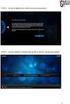 HANDLEIDING STREAMBOX 4K Inhoud 1. Algemene informatie... 3 2. Eerste gebruik... 3 2.1 Aansluitingen... 3 2.2 De afstandsbediening... 4 2.3 Internetconnectie installeren... 4 2.4 Schermverhouding aanpassen...
HANDLEIDING STREAMBOX 4K Inhoud 1. Algemene informatie... 3 2. Eerste gebruik... 3 2.1 Aansluitingen... 3 2.2 De afstandsbediening... 4 2.3 Internetconnectie installeren... 4 2.4 Schermverhouding aanpassen...
DRAADLOZE HDMI STICK
 DRAADLOZE HDMI STICK G E B R U I K S A A N W I J Z I N G Ondersteuning na aankoop. Gefeliciteerd met de aankoop van deze Draadloze HDMI Stick. Met de aankoop van dit apparaat krijgt u niet alleen een 3-jarige
DRAADLOZE HDMI STICK G E B R U I K S A A N W I J Z I N G Ondersteuning na aankoop. Gefeliciteerd met de aankoop van deze Draadloze HDMI Stick. Met de aankoop van dit apparaat krijgt u niet alleen een 3-jarige
Handleiding Allereerst gefeliciteerd met de aanschaf van je Pear Box! In deze handleiding leggen wij je kort uit, hoe je gelijk aan de slag kunt!
 Handleiding Allereerst gefeliciteerd met de aanschaf van je Pear Box! In deze handleiding leggen wij je kort uit, hoe je gelijk aan de slag kunt! 1.1 Pear Box aansluiten Haal de Pear Box samen met zijn
Handleiding Allereerst gefeliciteerd met de aanschaf van je Pear Box! In deze handleiding leggen wij je kort uit, hoe je gelijk aan de slag kunt! 1.1 Pear Box aansluiten Haal de Pear Box samen met zijn
ModelTrein-Support vzw: Centrale CS2 verbinden met computer WIN10.
 2016 ModelTrein-Support vzw: Centrale CS2 verbinden met Eric Jacobs ModelTrein-Support 5-1-2016 In deze handleiding bespreken we het verbinden van een Central Station 2 met een computer, rechtstreeks of
2016 ModelTrein-Support vzw: Centrale CS2 verbinden met Eric Jacobs ModelTrein-Support 5-1-2016 In deze handleiding bespreken we het verbinden van een Central Station 2 met een computer, rechtstreeks of
INSTALLATIEHULP TV - INTERNET - BELLEN
 INSTALLATIEHULP TV - INTERNET - BELLEN INHOUD DIT ZIT IN HET INSTALLATIEPAKKET 04 AANSLUITEN INTERNET 05 OPTIE 1 Verbinding maken met het modem - via kabel 08 OPTIE 2 Verbinding maken met het modem -
INSTALLATIEHULP TV - INTERNET - BELLEN INHOUD DIT ZIT IN HET INSTALLATIEPAKKET 04 AANSLUITEN INTERNET 05 OPTIE 1 Verbinding maken met het modem - via kabel 08 OPTIE 2 Verbinding maken met het modem -
HANDLEIDING STREAMBOX
 HANDLEIDING STREAMBOX 1 Inhoud 1. Algemene informatie... 3 2. Eerste gebruik... 3 2.1 De afstandsbediening... 3 3 De stream software installeren... 4 4. Stream box koppelen aan uw Wifi-netwerk... 8 5.
HANDLEIDING STREAMBOX 1 Inhoud 1. Algemene informatie... 3 2. Eerste gebruik... 3 2.1 De afstandsbediening... 3 3 De stream software installeren... 4 4. Stream box koppelen aan uw Wifi-netwerk... 8 5.
Instructies Wi-Fi instellen Samil 3400-6000TL-D
 Instructies Wi-Fi instellen Samil 3400-6000TL-D Uw omvormer van Samil Power is uitgerust met een Wi-Fi module, waarmee u uw omvormer op afstand uit kunt lezen. Samil power biedt het programma V-IPlant
Instructies Wi-Fi instellen Samil 3400-6000TL-D Uw omvormer van Samil Power is uitgerust met een Wi-Fi module, waarmee u uw omvormer op afstand uit kunt lezen. Samil power biedt het programma V-IPlant
Hartelijk bedankt voor uw aankoop van de MINIX NEO X8-H Plus
 1 Hartelijk bedankt voor uw aankoop van de MINIX NEO X8-H Plus Wij adviseren u deze handleiding nauwgezet te lezen en te volgen om uw apparaat gereed te maken voor gebruik. De MINIX NEO X8-H tovert elke
1 Hartelijk bedankt voor uw aankoop van de MINIX NEO X8-H Plus Wij adviseren u deze handleiding nauwgezet te lezen en te volgen om uw apparaat gereed te maken voor gebruik. De MINIX NEO X8-H tovert elke
Uitleg van de Systeeminstellingen in Ubuntu.
 Uitleg van de Systeeminstellingen in Ubuntu. In Windows kun u in het configuratiescherm de computer aanpassen naar uw wensen. In Ubuntu heet dit Systeeminstellingen. Ik zal in deze handleiding de meest
Uitleg van de Systeeminstellingen in Ubuntu. In Windows kun u in het configuratiescherm de computer aanpassen naar uw wensen. In Ubuntu heet dit Systeeminstellingen. Ik zal in deze handleiding de meest
Nederlands Hoofdstuk 1: Inleiding TVGo A31 TVGo A31 1.1 Inhoud van de verpakking
 81 Nederlands Hoofdstuk 1: Inleiding Deze nieuwe Genius TVGo A31 is het ideale medium om tv of video of naar uw TFT/LCD/CRT te kijken in tot 1280 x 1024 pixels. Met deze TV/Video-box kunt u om het even
81 Nederlands Hoofdstuk 1: Inleiding Deze nieuwe Genius TVGo A31 is het ideale medium om tv of video of naar uw TFT/LCD/CRT te kijken in tot 1280 x 1024 pixels. Met deze TV/Video-box kunt u om het even
DVR0404 / DVR0804 handleiding Web interface v1.1
 DVR0404 / DVR0804 handleiding Web interface v1.1 Open Internet Explorer en vul het IP adres van de recorder in, bijv: http://192.168.1.15 Het IP adres is ook te achterhalen via het menu op de recorder
DVR0404 / DVR0804 handleiding Web interface v1.1 Open Internet Explorer en vul het IP adres van de recorder in, bijv: http://192.168.1.15 Het IP adres is ook te achterhalen via het menu op de recorder
Office Installatie instructies. Voor de leerlingen van het Heerbeeck College en het Kempenhorst College
 ICT t eam VOB O Office 365 - Installatie instructies Voor de leerlingen van het Heerbeeck College en het Kempenhorst College Handleiding Office 365 Activeren En Installeren.pdf ICT-team - Martijn de Vries
ICT t eam VOB O Office 365 - Installatie instructies Voor de leerlingen van het Heerbeeck College en het Kempenhorst College Handleiding Office 365 Activeren En Installeren.pdf ICT-team - Martijn de Vries
Handleiding Dahua IP camera bekabeld aansluiten zonder NVR
 Handleiding Dahua IP camera bekabeld aansluiten zonder NVR Om de beelden van een Dahua IP camera op uw computer en via de app te kunnen ontvangen, moet u eerst een aantal stappen doorlopen. In deze handleiding
Handleiding Dahua IP camera bekabeld aansluiten zonder NVR Om de beelden van een Dahua IP camera op uw computer en via de app te kunnen ontvangen, moet u eerst een aantal stappen doorlopen. In deze handleiding
Gebruikershandleiding. HomeWizard pakket
 Gebruikershandleiding HomeWizard pakket Inhoudsopgave 1 Inleiding... 3 2 Hoe stel ik de HomeWizard in?... 4 2.1 De HomeWizard instellen voor gebruik via ios...4 2.2 De HomeWizard instellen voor gebruik
Gebruikershandleiding HomeWizard pakket Inhoudsopgave 1 Inleiding... 3 2 Hoe stel ik de HomeWizard in?... 4 2.1 De HomeWizard instellen voor gebruik via ios...4 2.2 De HomeWizard instellen voor gebruik
Ondersteuning. Bedankt dat u voor NETGEAR-producten hebt gekozen.
 Aan de slag Ondersteuning Bedankt dat u voor NETGEAR-producten hebt gekozen. Zoek nadat u uw product hebt geïnstalleerd het serienummer op het etiket van uw product op en gebruik dit om uw product te registreren
Aan de slag Ondersteuning Bedankt dat u voor NETGEAR-producten hebt gekozen. Zoek nadat u uw product hebt geïnstalleerd het serienummer op het etiket van uw product op en gebruik dit om uw product te registreren
INSTALLATIEHULP TV, GLASVEZEL INTERNET EN BELLEN
 INSTALLATIEHULP TV, GLASVEZEL INTERNET EN BELLEN INHOUD Dit zit in het installatiepakket 04 Aansluiten Glasvezel Internet 05 Aansluiten TV-Ontvanger Instellen TV-Ontvanger 07 08 Aansluiten Telefonie 09
INSTALLATIEHULP TV, GLASVEZEL INTERNET EN BELLEN INHOUD Dit zit in het installatiepakket 04 Aansluiten Glasvezel Internet 05 Aansluiten TV-Ontvanger Instellen TV-Ontvanger 07 08 Aansluiten Telefonie 09
Gebruikershandleiding WIFI camera
 Gebruikershandleiding WIFI camera 1 Gefeliciteerd met de aanschaf van uw nieuwe nestkast met Wifi camera. Wanneer u deze instructies heeft gelezen en nageleefd, bent u klaar om de vogels in uw tuin een
Gebruikershandleiding WIFI camera 1 Gefeliciteerd met de aanschaf van uw nieuwe nestkast met Wifi camera. Wanneer u deze instructies heeft gelezen en nageleefd, bent u klaar om de vogels in uw tuin een
HANDLEIDING 180 CAMERA
 HANDLEIDING 180 CAMERA Inhoudsopgave Inleiding... 3 1. Smart Home Beveiliging app... 4 1.1 Installatie... 4 2. Installatie 180 Camera... 5 2.1 Gebruik... 7 2 Inleiding Gefeliciteerd met uw aankoop! In
HANDLEIDING 180 CAMERA Inhoudsopgave Inleiding... 3 1. Smart Home Beveiliging app... 4 1.1 Installatie... 4 2. Installatie 180 Camera... 5 2.1 Gebruik... 7 2 Inleiding Gefeliciteerd met uw aankoop! In
Overzicht veelgestelde vragen
 Veelgestelde vragen Overzicht veelgestelde vragen 1 VRAGEN OVER DE CAMERA & HARDWARE... 4 1.1 Welke WiFi netwerken worden ondersteund door... 4 1.2 Welke draadloze (WiFi) encryptie ondersteunt Panasonic
Veelgestelde vragen Overzicht veelgestelde vragen 1 VRAGEN OVER DE CAMERA & HARDWARE... 4 1.1 Welke WiFi netwerken worden ondersteund door... 4 1.2 Welke draadloze (WiFi) encryptie ondersteunt Panasonic
Wachtwoord HvA- ID wijzigen - Zelf/eigen computer: Mac
 Wachtwoord HvA- ID wijzigen - Zelf/eigen computer: Mac Stap 1: Zet al je smartphones en tablets op vliegtuigstand LET OP: deze stap uitvoeren als je HvA- webdiensten zoals HvA- mail, - agenda, Eduroam
Wachtwoord HvA- ID wijzigen - Zelf/eigen computer: Mac Stap 1: Zet al je smartphones en tablets op vliegtuigstand LET OP: deze stap uitvoeren als je HvA- webdiensten zoals HvA- mail, - agenda, Eduroam
COLLECTOR GEBRUIKERSHANDLEIDING
 COLLECTOR GEBRUIKERSHANDLEIDING We hebben deze gebruikershandleiding voor je samengesteld om je te helpen het beste uit onze tool te halen. Deze handleiding ondersteunt bij het ontwerpen van je eigen peiling
COLLECTOR GEBRUIKERSHANDLEIDING We hebben deze gebruikershandleiding voor je samengesteld om je te helpen het beste uit onze tool te halen. Deze handleiding ondersteunt bij het ontwerpen van je eigen peiling
Handleiding installatie TV Amino (glasvezel) Vodafone Power to you
 Handleiding installatie TV Amino (glasvezel) Vodafone Power to you Welkom bij Vodafone Thuis Fijn dat je hebt gekozen voor Vodafone Thuis. In deze handleiding lees je hoe je in een aantal stappen alles
Handleiding installatie TV Amino (glasvezel) Vodafone Power to you Welkom bij Vodafone Thuis Fijn dat je hebt gekozen voor Vodafone Thuis. In deze handleiding lees je hoe je in een aantal stappen alles
Aanvullend bestand Meer doen met uw Samsung Galaxy Tab
 1 Aanvullend bestand Meer doen met uw Samsung Galaxy Tab In dit aanvullende PDF-bestand staat een overzicht van wijzigingen van het boek in combinatie met een Samsung Galaxy tablet met Android 5 1 Foto
1 Aanvullend bestand Meer doen met uw Samsung Galaxy Tab In dit aanvullende PDF-bestand staat een overzicht van wijzigingen van het boek in combinatie met een Samsung Galaxy tablet met Android 5 1 Foto
Wachtwoord HvA- ID wijzigen - HvA- laptop buiten HvA
 Wachtwoord HvA- ID wijzigen - HvA- laptop buiten HvA Het wijzigen van je wachtwoord op je HvA- laptop buiten de HvA is een lastige procedure. We raden je aan om dit op een HvA- locatie te doen. Dan gelden
Wachtwoord HvA- ID wijzigen - HvA- laptop buiten HvA Het wijzigen van je wachtwoord op je HvA- laptop buiten de HvA is een lastige procedure. We raden je aan om dit op een HvA- locatie te doen. Dan gelden
Gebruikersgids. Hoofdstation Wireless modem CH7465LG-TN
 Gebruikersgids Hoofdstation Wireless modem CH765LG-TN De gegevens van je Wi-Fi-netwerk altijd bij de hand Om je toestellen draadloos te verbinden met het netwerk van je Hoofdstation (Wireless modem), heb
Gebruikersgids Hoofdstation Wireless modem CH765LG-TN De gegevens van je Wi-Fi-netwerk altijd bij de hand Om je toestellen draadloos te verbinden met het netwerk van je Hoofdstation (Wireless modem), heb
INSTALLATIEHULP TV - INTERNET - BELLEN
 INSTALLATIEHULP TV - INTERNET - BELLEN INHOUD DIT ZIT IN HET INSTALLATIEPAKKET 04 AANSLUITEN INTERNET 05 OPTIE 1 Verbinding maken met het modem - via kabel 08 OPTIE 2 Verbinding maken met het modem - via
INSTALLATIEHULP TV - INTERNET - BELLEN INHOUD DIT ZIT IN HET INSTALLATIEPAKKET 04 AANSLUITEN INTERNET 05 OPTIE 1 Verbinding maken met het modem - via kabel 08 OPTIE 2 Verbinding maken met het modem - via
Inhoudsopgave Voorwoord 7 Nieuwsbrief 7 Introductie Visual Steps 8 Wat heeft u nodig? 8 De website bij het boek 9 Hoe werkt u met dit boek?
 Inhoudsopgave Voorwoord... 7 Nieuwsbrief... 7 Introductie Visual Steps... 8 Wat heeft u nodig?... 8 De website bij het boek... 9 Hoe werkt u met dit boek?... 9 Toets uw kennis... 10 Voor docenten... 10
Inhoudsopgave Voorwoord... 7 Nieuwsbrief... 7 Introductie Visual Steps... 8 Wat heeft u nodig?... 8 De website bij het boek... 9 Hoe werkt u met dit boek?... 9 Toets uw kennis... 10 Voor docenten... 10
Handleiding XBMC / KODI
 Handleiding XBMC / KODI Instellingen mediaspeler Bij de voor geïnstalleerde mediaspelers Instellingen mediaplayer Android Wanneer u de mediaplayer aanzet komt u in het hoofdscherm van Android. Dit is de
Handleiding XBMC / KODI Instellingen mediaspeler Bij de voor geïnstalleerde mediaspelers Instellingen mediaplayer Android Wanneer u de mediaplayer aanzet komt u in het hoofdscherm van Android. Dit is de
GEWOON ZELF INSTALLEREN. STAP VOOR STAP INTERACTIEVE TV INSTALLEREN EN GEBRUIKEN.
 Installatiehandleiding GEWOON ZELF INSTALLEREN. STAP VOOR STAP INTERACTIEVE TV INSTALLEREN EN GEBRUIKEN. STAP VOOR STAP INTERACTIEVE TV INSTALLEREN EN GEBRUIKEN WELKOM BIJ CAIWAY. Hartelijk dank voor uw
Installatiehandleiding GEWOON ZELF INSTALLEREN. STAP VOOR STAP INTERACTIEVE TV INSTALLEREN EN GEBRUIKEN. STAP VOOR STAP INTERACTIEVE TV INSTALLEREN EN GEBRUIKEN WELKOM BIJ CAIWAY. Hartelijk dank voor uw
Opgeslagen HZ wachtwoord(en) verwijderen Versie 1.0 DIENST INFORMATIEVOORZIENING & AUTOMATISERING 11-5-2016
 Opgeslagen HZ wachtwoord(en) verwijderen Versie 1.0 DIENST INFORMATIEVOORZIENING & AUTOMATISERING 11-5-2016 INHOUDSOPGAVE 1.0 GOOGLE CHROME 2 1.1 Computer 2 1.2 Android device 2 1.3 iphone of ipad 2 2.0
Opgeslagen HZ wachtwoord(en) verwijderen Versie 1.0 DIENST INFORMATIEVOORZIENING & AUTOMATISERING 11-5-2016 INHOUDSOPGAVE 1.0 GOOGLE CHROME 2 1.1 Computer 2 1.2 Android device 2 1.3 iphone of ipad 2 2.0
1 Aansluiten op uw TV. Sluit de HDMI poort van de SmarTVstick aan op een HDMI poort van uw TV
 Stenmark SmarTVstick Handleiding: Inhoudsopgave 1 SmarTVstick aansluiten op een TV 2 Voeding aansluiten Externe apparaten 3 Verbinding met de muis Gebruik 4 Verbinding met het netwerk 5 Schermresolutie
Stenmark SmarTVstick Handleiding: Inhoudsopgave 1 SmarTVstick aansluiten op een TV 2 Voeding aansluiten Externe apparaten 3 Verbinding met de muis Gebruik 4 Verbinding met het netwerk 5 Schermresolutie
HANDLEIDING EXTERNE TOEGANG CURAMARE
 HANDLEIDING EXTERNE TOEGANG CURAMARE Via onze SonicWALL Secure Remote Access Appliance is het mogelijk om vanaf thuis in te loggen op de RDS omgeving van CuraMare. Deze handleiding beschrijft de inlogmethode
HANDLEIDING EXTERNE TOEGANG CURAMARE Via onze SonicWALL Secure Remote Access Appliance is het mogelijk om vanaf thuis in te loggen op de RDS omgeving van CuraMare. Deze handleiding beschrijft de inlogmethode
Handleiding WiFi. RR Trading B.V.
 Handleiding WiFi RR Trading B.V. Rev.05 Inhoudsopgave 1. Voorbeeld van de werking... 3 2. Benodigde materialen en informatie... 3 3. Mededeling... 4 4. Gebruiksvoorwaarden... 4 5. Registreren... 5 6. Externe
Handleiding WiFi RR Trading B.V. Rev.05 Inhoudsopgave 1. Voorbeeld van de werking... 3 2. Benodigde materialen en informatie... 3 3. Mededeling... 4 4. Gebruiksvoorwaarden... 4 5. Registreren... 5 6. Externe
1. Kennismaken met Windows 8
 13 1. Kennismaken met Windows 8 Met de introductie door Microsoft van Windows 8 (inmiddels Windows 8.1) is er een brug geslagen tussen het werken met computers en tablets of smartphones. In Windows 8.1
13 1. Kennismaken met Windows 8 Met de introductie door Microsoft van Windows 8 (inmiddels Windows 8.1) is er een brug geslagen tussen het werken met computers en tablets of smartphones. In Windows 8.1
De eerste stappen. Stap 2: Expresinstellingen
 1 Windows 8 instellen De eerste keer dat je de tablet inschakelt en ermee aan de slag gaat, stelt Windows je enkele vragen. Welke kleur geef je aan de gebruikersomgeving, hoe noem je de tablet en wie gaan
1 Windows 8 instellen De eerste keer dat je de tablet inschakelt en ermee aan de slag gaat, stelt Windows je enkele vragen. Welke kleur geef je aan de gebruikersomgeving, hoe noem je de tablet en wie gaan
Handleiding Wi-Fi. Nordwin College
 Handleiding Wi-Fi Nordwin College Onderwerp : Wi-Fi Datum : Februari 2014 Versie : 1.0 Auteur(s) Organisatie : Team Functioneel Applicatiebeheer : IT-Workz Dit werk is auteursrechtelijk beschermd. Niets
Handleiding Wi-Fi Nordwin College Onderwerp : Wi-Fi Datum : Februari 2014 Versie : 1.0 Auteur(s) Organisatie : Team Functioneel Applicatiebeheer : IT-Workz Dit werk is auteursrechtelijk beschermd. Niets
PnP IP/Network Camera
 PnP IP/Network Camera Quick Install Handleiding PnP T series Deze handleiding is van toepassing op de volgende modellen: EP-PM12WP EP-M30WP EP-P22WP HD EP-P22W EP-P10W EP-M04WP EP-PT09IP EP-M12WP EP-PM11WP
PnP IP/Network Camera Quick Install Handleiding PnP T series Deze handleiding is van toepassing op de volgende modellen: EP-PM12WP EP-M30WP EP-P22WP HD EP-P22W EP-P10W EP-M04WP EP-PT09IP EP-M12WP EP-PM11WP
EM7580 TV Streamer powered by OpenELEC Kodi
 EM7580 TV Streamer powered by OpenELEC Kodi 2 NEDERLANDS EM7580 TV Streamer powered by OpenELEC Kodi Inhoudsopgave 1.0 Introductie... 2 1.1 Introductie TV streamer... 3 1.2 OpenELEC en Kodi introductie...
EM7580 TV Streamer powered by OpenELEC Kodi 2 NEDERLANDS EM7580 TV Streamer powered by OpenELEC Kodi Inhoudsopgave 1.0 Introductie... 2 1.1 Introductie TV streamer... 3 1.2 OpenELEC en Kodi introductie...
Installatie handleiding TiC Narrow Casting Player. (voor intern gebruik)
 Installatie handleiding TiC Narrow Casting Player (voor intern gebruik) Inhoudsopgave Inhoudsopgave... 2 Inleiding... 3 BIOS instellen... 4 Windows 7 installatie... 5 Windows 7 configureren... 11 Tweak
Installatie handleiding TiC Narrow Casting Player (voor intern gebruik) Inhoudsopgave Inhoudsopgave... 2 Inleiding... 3 BIOS instellen... 4 Windows 7 installatie... 5 Windows 7 configureren... 11 Tweak
Office Installatie instructies. Voor de leerlingen van het Heerbeeck College en het Kempenhorst College. Versie: 2.2
 ICT t eam VOB O Office 365 - Installatie instructies Voor de leerlingen van het Heerbeeck College en het Kempenhorst College Versie: 2.2 Inhoudsopgave Inhoudsopgave...2 Voorwoord...3 Registreren voor Office
ICT t eam VOB O Office 365 - Installatie instructies Voor de leerlingen van het Heerbeeck College en het Kempenhorst College Versie: 2.2 Inhoudsopgave Inhoudsopgave...2 Voorwoord...3 Registreren voor Office
Handleiding HBO GO V.2
 Handleiding HBO GO V.2 Inhoudsopgave: Inhoudsopgave 2 Ophalen HBO GO Ipad applicatie in de App Store. 3 Ophalen HBO GO Android Tablet applicatie in de Google Play Store.. 4 HBO GO Registreren en Inloggen..
Handleiding HBO GO V.2 Inhoudsopgave: Inhoudsopgave 2 Ophalen HBO GO Ipad applicatie in de App Store. 3 Ophalen HBO GO Android Tablet applicatie in de Google Play Store.. 4 HBO GO Registreren en Inloggen..
Handleiding Sens MyAir
 Handleiding Sens MyAir Introductie Sens MyAir is een fijnstof sensor welke PM1, PM2.5 en PM10 meet. De data van deze sensor wordt uitgelezen door een app die u kunt installeren op uw smartphone. Deze data
Handleiding Sens MyAir Introductie Sens MyAir is een fijnstof sensor welke PM1, PM2.5 en PM10 meet. De data van deze sensor wordt uitgelezen door een app die u kunt installeren op uw smartphone. Deze data
Bestnr. 87 44 74 JOY-IT Smart PC stick
 Bestnr. 87 44 74 JOY-IT Smart PC stick Alle rechten, ook vertalingen, voorbehouden. Niets uit deze uitgave mag worden verveelvoudigd, opgeslagen in een automatische gegevensbestand, of openbaar gemaakt,
Bestnr. 87 44 74 JOY-IT Smart PC stick Alle rechten, ook vertalingen, voorbehouden. Niets uit deze uitgave mag worden verveelvoudigd, opgeslagen in een automatische gegevensbestand, of openbaar gemaakt,
WELKOM in het Computercafé
 WELKOM in het Computercafé Casten en Streamen E-mail adres opgegeven? Deze informatie wordt toegezonden per e-mail Chromecast Arend Bretveld 21 maart 2019 Wat gaan we doen - Wat is Google Chromecast -
WELKOM in het Computercafé Casten en Streamen E-mail adres opgegeven? Deze informatie wordt toegezonden per e-mail Chromecast Arend Bretveld 21 maart 2019 Wat gaan we doen - Wat is Google Chromecast -
EM7580 TV Streamer powered by OpenELEC Kodi
 EM7580 TV Streamer powered by OpenELEC Kodi 2 NEDERLANDS EM7580 TV Streamer powered by OpenELEC Kodi Inhoudsopgave 1.0 Introductie... 2 1.1 Inhoud van de verpakking... 3 1.2 Inhoud van de verpakking...
EM7580 TV Streamer powered by OpenELEC Kodi 2 NEDERLANDS EM7580 TV Streamer powered by OpenELEC Kodi Inhoudsopgave 1.0 Introductie... 2 1.1 Inhoud van de verpakking... 3 1.2 Inhoud van de verpakking...
Handleiding WiFi SOML
 Handleiding WiFi SOML Onderwerp : Wi-Fi Datum : September 2014 Versie : 1.1 Auteur(s) Organisatie : Team Functioneel Applicatiebeheer (en ICT team SOML) : IT-Workz Dit werk is auteursrechtelijk beschermd.
Handleiding WiFi SOML Onderwerp : Wi-Fi Datum : September 2014 Versie : 1.1 Auteur(s) Organisatie : Team Functioneel Applicatiebeheer (en ICT team SOML) : IT-Workz Dit werk is auteursrechtelijk beschermd.
2D Blu-Ray speler (high definition) Multiroom TX Wi-Fi Smart share Premium contents 1 HDMI out USB External HDD BP350
 Page 1 of 10 2D Blu-Ray speler (high definition) Multiroom TX Wi-Fi Smart share Premium contents 1 HDMI out USB External HDD BP350 Belangrijkste kenmerken Blu-Ray speler (high definition) Wi-Fi Multiroom
Page 1 of 10 2D Blu-Ray speler (high definition) Multiroom TX Wi-Fi Smart share Premium contents 1 HDMI out USB External HDD BP350 Belangrijkste kenmerken Blu-Ray speler (high definition) Wi-Fi Multiroom
Zmodo Zsight Android handleiding
 Zmodo Zsight Android handleiding -------------------------------------------------------------------------------------------------------------------------- 1 Inhoudsopgave 1. Software installatie...3 1.1
Zmodo Zsight Android handleiding -------------------------------------------------------------------------------------------------------------------------- 1 Inhoudsopgave 1. Software installatie...3 1.1
LG SMART TV FHD 32LJ590U 349,99. Kenmerken. Artikelcode : LE32LJ590U
 LG SMART TV FHD 32LJ590U Artikelcode : LE32LJ590U LG 32LJ590U. Beeldschermdiagonaal: 81,3 cm (32"), Resolutie: 1366 x 768 Pixels, HD type: WXGA, Display technologie: LED, Beeldscherm vorm: Flat, LED backlight-type:
LG SMART TV FHD 32LJ590U Artikelcode : LE32LJ590U LG 32LJ590U. Beeldschermdiagonaal: 81,3 cm (32"), Resolutie: 1366 x 768 Pixels, HD type: WXGA, Display technologie: LED, Beeldscherm vorm: Flat, LED backlight-type:
Gebruikersinstructie herkozen statenleden Asus T100 en T300
 Gebruikersinstructie herkozen statenleden Asus T100 en T300 Een tweetal zaken zijn van belang om direct na in ontvangst name van uw tablet te regelen om de veiligheid van uw gegevens te waarborgen. Schakel
Gebruikersinstructie herkozen statenleden Asus T100 en T300 Een tweetal zaken zijn van belang om direct na in ontvangst name van uw tablet te regelen om de veiligheid van uw gegevens te waarborgen. Schakel
HANDLEIDING SMART HOME DEURBEL MET CAMERA
 HANDLEIDING SMART HOME DEURBEL MET CAMERA Inhoudsopgave Inleiding... 3 1. Smart Home Beveiliging app... 4 1.1 Installatie... 4 2. Installatie Smart Home Deurbel... 5 2.1 Verbinding met een netwerkkabel...
HANDLEIDING SMART HOME DEURBEL MET CAMERA Inhoudsopgave Inleiding... 3 1. Smart Home Beveiliging app... 4 1.1 Installatie... 4 2. Installatie Smart Home Deurbel... 5 2.1 Verbinding met een netwerkkabel...
Voorbereiden: dingen om rekening mee te houden
 WINDOWS 10 (HER)INSTALLATIE Voorbereiden: dingen om rekening mee te houden Het is niet verstandig de installatie zomaar te starten, dit moet u goed voorbereid doen. Hieronder staan punten waar u rekening
WINDOWS 10 (HER)INSTALLATIE Voorbereiden: dingen om rekening mee te houden Het is niet verstandig de installatie zomaar te starten, dit moet u goed voorbereid doen. Hieronder staan punten waar u rekening
Om de smartlogger direct de benaderen heb je een Straight Cable (standaard netwerk kabel) nodig.
 Welkom bij de handleiding van Huawei Smartlogger/NetEco U kunt de smartlogger op 2 verschillende manieren benaderen. Direct via uw PC/Laptop of via het netwerk. Beide manieren worden hieronder toegelicht.
Welkom bij de handleiding van Huawei Smartlogger/NetEco U kunt de smartlogger op 2 verschillende manieren benaderen. Direct via uw PC/Laptop of via het netwerk. Beide manieren worden hieronder toegelicht.
Internethandleiding Voor het verbinden met internet vanuit een SSHN-complex
 Versie 1.4.12.21 Internethandleiding Voor het verbinden met internet vanuit een SSHN-complex in opdracht van Stichting Platform Huurdersbelangen Inhoudsopgave Terminologie... 2 Advies. 2 Instellen van
Versie 1.4.12.21 Internethandleiding Voor het verbinden met internet vanuit een SSHN-complex in opdracht van Stichting Platform Huurdersbelangen Inhoudsopgave Terminologie... 2 Advies. 2 Instellen van
EM7680 TV Streamer powered by LibreELEC Kodi
 EM7680 TV Streamer powered by LibreELEC Kodi 2 NEDERLANDS EM7680 TV Streamer powered by LibreELEC Kodi Inhoudsopgave 1.0 Introductie... 2 1.1 Introductie TV streamer... 3 1.2 LibreELEC en Kodi introductie...
EM7680 TV Streamer powered by LibreELEC Kodi 2 NEDERLANDS EM7680 TV Streamer powered by LibreELEC Kodi Inhoudsopgave 1.0 Introductie... 2 1.1 Introductie TV streamer... 3 1.2 LibreELEC en Kodi introductie...
